MonicaパーソナルCRMは、忙しい生活を維持し、小さなライフイベントを思い出せない人のための、組織化されたパーソナライズされた顧客関係管理システムです。モニカの個人関係管理ツールは、あなたに代わってイベントを記憶し、日付が来ると通知することができます。 Monicaの個人関係管理ツールをUbuntuLinuxシステムにインストールして、考え、メモ、やることリスト、その他のアクティビティを整理できます。
あなたがテレビ番組のファンなら、おそらくその名前はモニカだとすでに推測しているでしょう。 モニカが好きだったテレビ番組F.R.I.E.N.D.S.から取ったものかもしれませんが、彼女がどれほど清潔で組織的だったかは誰もが知っています。
UbuntuLinuxでのモニカの個人関係管理
UbuntuLinuxにMonicaの個人関係管理ツールをインストールするのは簡単で簡単です。システムにMonicaCRMをインストールするには、LinuxマシンにPHPサーバーとデータベースをインストールする必要があります。また、他のプラットフォームでアプリケーションのプラグインを実行するために使用できるAPIもあります。ただし、Monicaの個人関係管理ツールには、アプリケーションを実行するためのホスティングサービスも必要です。
ここでは、PHPサーバーとMySQLデータベースを使用して環境をセットアップします。この投稿では、UbuntuにMonicaの個人関係管理ツールをインストールして使用を開始する方法について説明します。
ステップ1:Monica Personal RelationshipManagementToolをダウンロードしてインストールします
ここでは、LinuxファイルシステムにMonicaの個人関係管理ツールをダウンロードし、PHPサーバーで構成します。まず、次のmkdirを実行します MonicaCRMのディレクトリを作成するコマンド。
sudo mkdir -p /var/www/monica cd /var/www/monica
次に、次の所有権の変更コマンドを実行して、ディレクトリルート権限を付与します。ユーザー名を変更することを忘れないでくださいubuntupit あなたのユーザー名に。
sudo chown -R ubuntupit:ubuntupit /var/www/monica---
次に、次のgitコマンドを使用して、システムにMonicaCRMファイルを複製します。
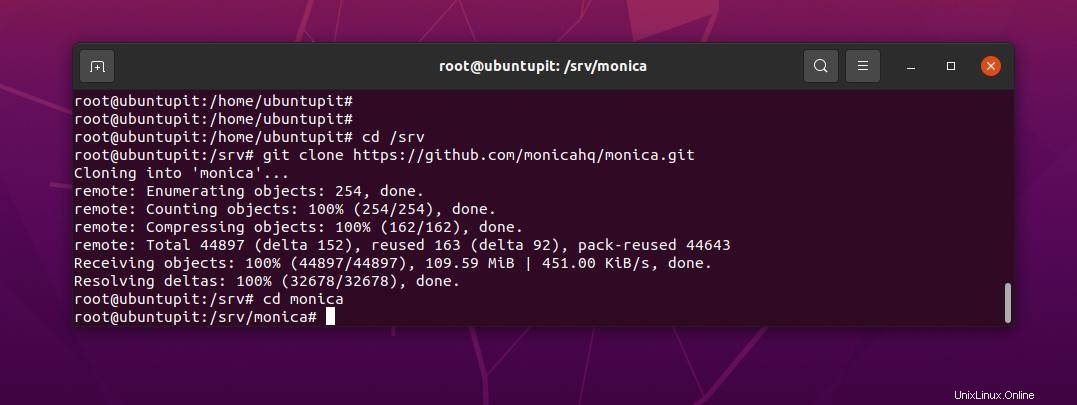
git clone https://github.com/monicahq/monica.git . git checkout tags/v2.15.2
Monicaの個人関係管理ツールの環境を作成するには、次の.envを実行できます。 コマンドを実行し、構成をセットアップします。まず、サンプルの変数名の名前を変更してから、.envファイルを構成します。
mv .env.example .env nano .env
構成スクリプト内に、DB情報、ローカルホストアドレス、ポート、およびその他のユーザーの詳細を入力できます。
# Database information # To keep this information secure, we urge you to change the default password DB_CONNECTION=mysql DB_HOST=127.0.0.1 DB_PORT=3306 # You can use mysql unix socket if available, it overrides DB_HOST and DB_PORT values. #DB_UNIX_SOCKET=/var/run/mysqld/mysqld.sock DB_DATABASE=monica DB_USERNAME=monica DB_PASSWORD=**************
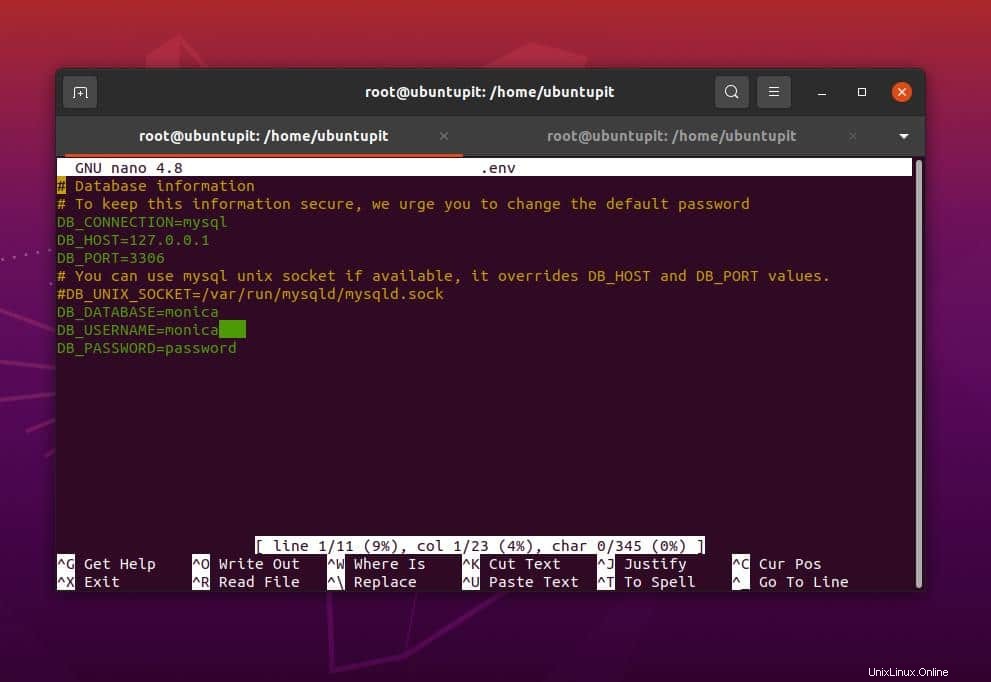
次に、次のcomposerコマンドを実行して、MonicaパーソナルCRM構成をインストール、構成、およびPHPサーバーと統合します。
composer install --no-interaction --no-suggest --no-dev --ignore-platform-reqs
コンポーザーが終了したら、次のNPMコマンドを実行してNPMモジュールをインストールし、javascriptファイルを実行します。
npm install npm run production
最後に、ターミナルシェルで次のartisanコマンドを実行して、PHP artisan(Laravel)キーを生成し、構成を完了します。
php artisan key:generate php artisan setup:production
MonicaパーソナルCRMディレクトリへのroot権限を許可することを忘れないでください。
chown -R www-data:www-data /var/www/monica
ステップ2:UbuntuにApacheサーバーをインストールする
PHPサーバーで作業する必要がありますが、アプリケーションに最適なPHPサーバーを選択する必要があります。 ApacheサーバーまたはNginxサーバーのいずれかを選択できます。ここでは、ApachePHPサーバーをLinuxマシンにインストールします。 LinuxへのApacheサーバーのインストールと構成は、すばやく簡単に行えます。ターミナルシェルで次のコマンドラインを実行して、ApachePHPサーバーをマシンにインストールできます。
sudo apt install apache2 libapache2-mod-php
PHPサーバーのインストールが完了したら、ターミナルシェルで次のシステム制御コマンドを実行してサーバーのステータスを確認できます。
sudo a2enmod rewrite sudo systemctl restart apache2
ステップ3:UbuntuにPHPモジュールをインストールする
Apache PHPサーバーとMySQLデータベースエンジンをインストールした後、PHP依存関係パッケージを管理するためにいくつかのPHPモジュールをインストールする必要があります。ターミナルシェルで次のコマンドを実行して、UbuntuLinuxにPHPコンポーザーをインストールできます。
sudo apt install -y git php php-intl php-json php-cli php-fpm php-mysql php-zip php-gd php-mbstring php-curl php-xml php-pear php-bcmath
次に、ターミナルシェルで次のコマンドラインを実行して、PHP-XML、PHP-Json、PHP-MySQL、およびその他のモジュールをシステムにインストールします。
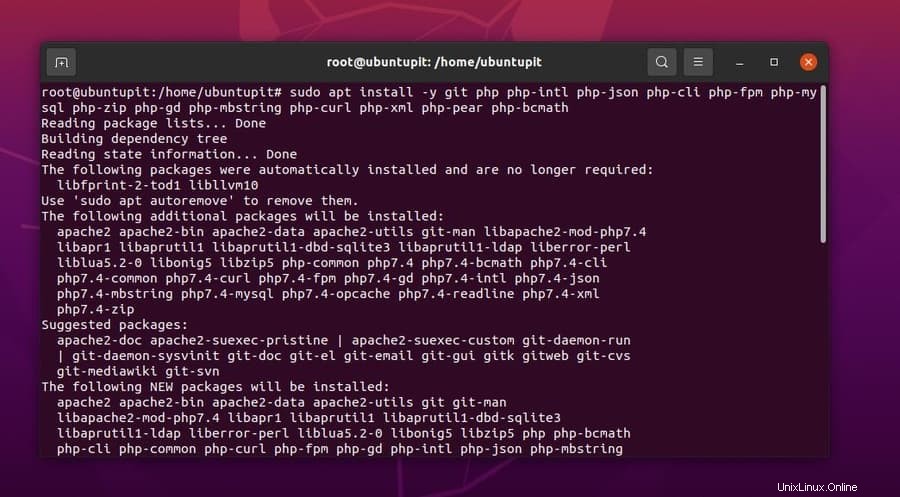
php --version
ステップ4:UbuntuにMariaDBクライアントをインストールする
この投稿では、MariaDBエンジンを使用して、Monicaの個人関係管理ツールのデータベースを作成します。ターミナルシェルで次のaptitudeコマンドを実行して、MySQLサーバークライアントをインストールできます。
sudo apt install -y mariadb-server
マシン上のMySQLデータベースのバージョンを確認できます。
mysql --version
MySQLデータベースをインストールした後、Monicaの個人関係管理ツール用のデータベースを作成できます。新しいMySQLデータベースエンジンを使用している場合は、次のコマンドを実行してデータベースを保護できます。
sudo mysql_secure_installation
次に、ターミナルシェルで次のSQLコマンドを実行して、Monicaの個人関係管理ツールデータベースを作成します。データベース名とパスワードを自分のものに置き換えることを忘れないでください。
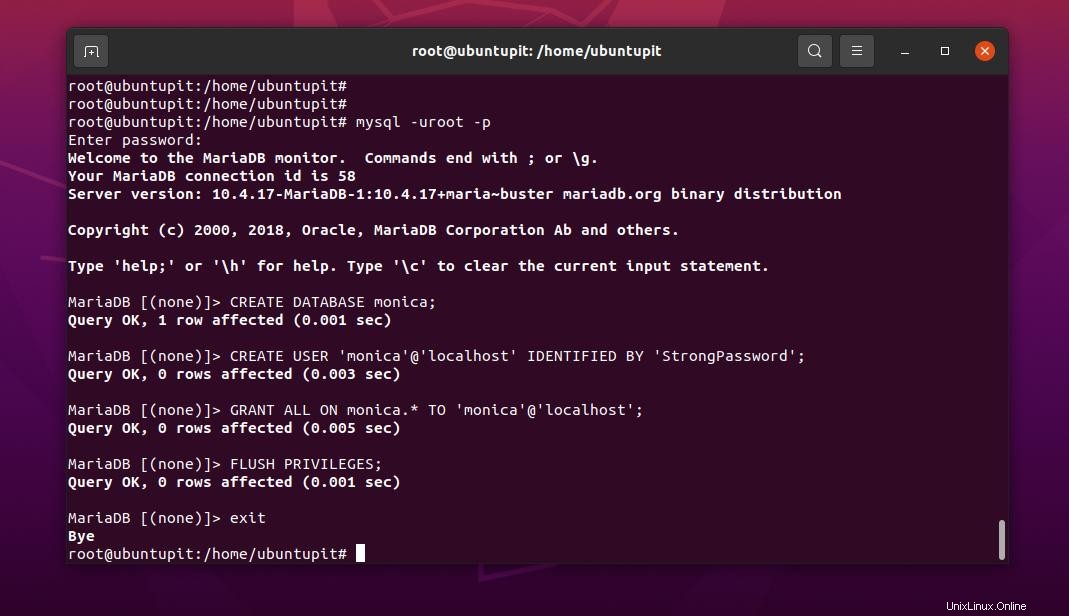
$ mysql -uroot -p CREATE DATABASE monica; CREATE USER 'monica'@'localhost' IDENTIFIED BY 'StrongPassword'; GRANT ALL ON monica.* TO 'monica'@'localhost'; FLUSH PRIVILEGES; exit
ステップ5:PHPComposerとNode.jsをインストールする
このステップでは、PHPコンポーザーとNode.js JavaScriptアドオンをインストールして、MonicaパーソナルCRMを適切にセットアップする必要があります。ターミナルシェルで次のコマンドを実行して、PHPコンポーザーセットアップファイルをダウンロードします。
php -r "copy('https://getcomposer.org/installer', 'composer-setup.php');" 次に、次のコマンドを実行してハッシュ暗号化を確認し、ローカルホストサービスを安全にします。
HASH="$(wget -q -O - https://composer.github.io/installer.sig)"
php -r "if (hash_file('SHA384', 'composer-setup.php') === '$HASH') { echo 'Installer verified'; } else { echo 'Installer corrupt'; unlink('composer-setup.php'); } echo PHP_EOL;"
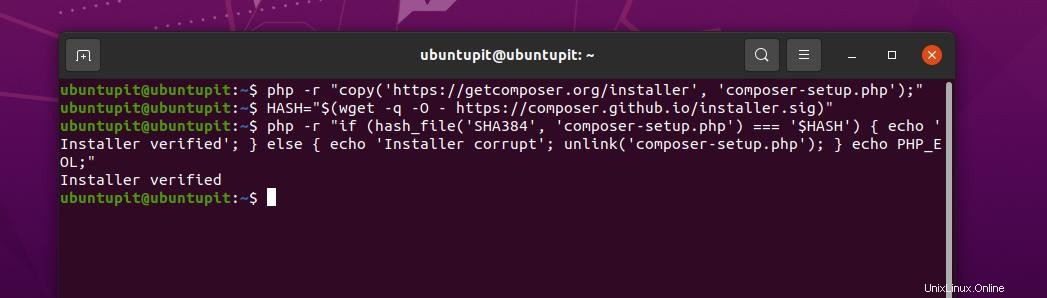
最後に、以下のコマンドラインを実行して、UbuntuLinuxにPHPコンポーザーをインストールします。
php composer-setup.php --install-dir=/usr/local/bin --filename=composer
コンポーザーファイルをインストールしたら、次のcURLコマンドを実行して、UbuntuシステムにNode.jsアプリケーションをダウンロードしてインストールできます。
curl -sL https://deb.nodesource.com/setup_10.x | bash - apt-get install -y nodejs
ステップ6:Monicaの個人関係管理用にApacheを構成する
Monicaの個人関係管理ツール用にApacheサーバーを構成するには、root権限とサーバー管理の基本的な知識が必要です。ここでは、/ etc/Apacheディレクトリ内に保存されているApache構成スクリプトを編集します。
ターミナルシェルで次のコマンドラインを実行して、Apache構成スクリプトを編集します。ここでは、nanoスクリプトエディタを使用しています。お気に入りのスクリプトエディタを使用することもできます。
sudo nano /etc/apache2/sites-enabled/monica.conf
これで、Apacheサーバー構成内に次のスクリプト行を追加して、Monica個人関係管理ツールのローカルホストを追加できます。
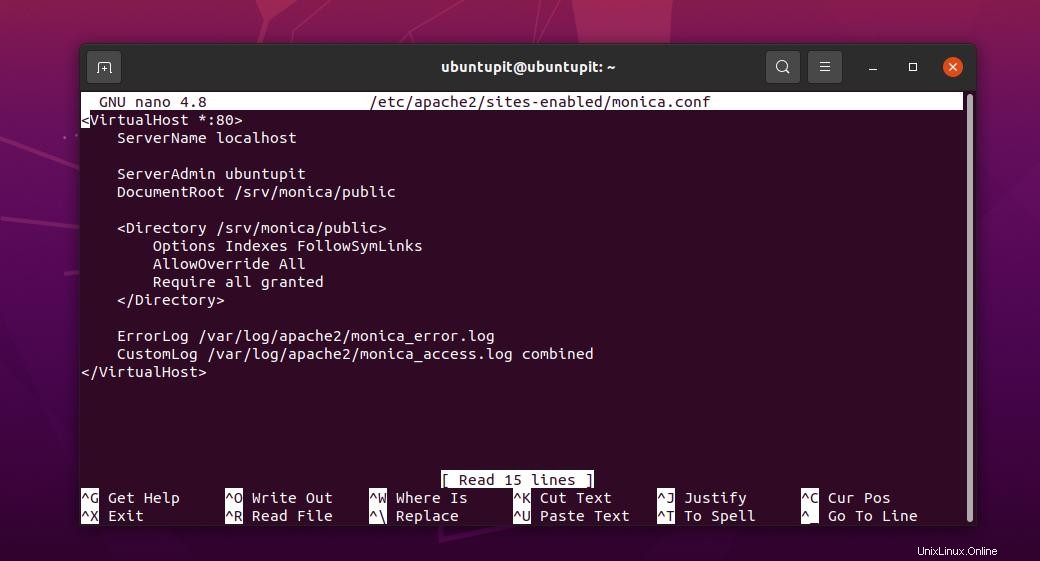
<VirtualHost *:80> ServerName localhost ServerAdmin ubuntupit DocumentRoot /srv/monica/public <Directory /srv/monica/public> Options Indexes FollowSymLinks AllowOverride All Require all granted </Directory> ErrorLog /var/log/apache2/monica_error.log CustomLog /var/log/apache2/monica_access.log combined </VirtualHost>
下の図では、実際のドメインではなくローカルホストアドレスを追加したことがわかります。既存のアクティブなドメインがある場合は、そのドメインを使用して、Monicaの個人関係管理ツールのWebアプリケーションを使用できます。
次に、ターミナルシェルで次の所有権変更コマンドを実行して、Monicaの個人関係管理ツールにroot権限を付与します。
sudo chown -R www-data:www-data /srv/monica sudo chmod -R 775 /srv/monica/storage
これで、Apacheサーバーを確認し、UbuntuLinuxでPHPサーバーを再起動できます。
$ sudo apachectl -t Syntax OK $ sudo systemctl restart apache2
ステップ7:モニカの個人関係管理を開始する
PHPサーバーをインストールしてMonicaパーソナルCRMを構成したら、お気に入りのWebブラウザーで実行できるようになります。 Monica CRMをWebブラウザーにロードするには、ローカルホストのアドレス(またはカスタムドメインを使用している場合はドメインURL)を知っている必要があります。まず、ブラウザを開き、ローカルホスト(127.0.0.1)アドレスを入力して、Enterボタンを押します。
localhost
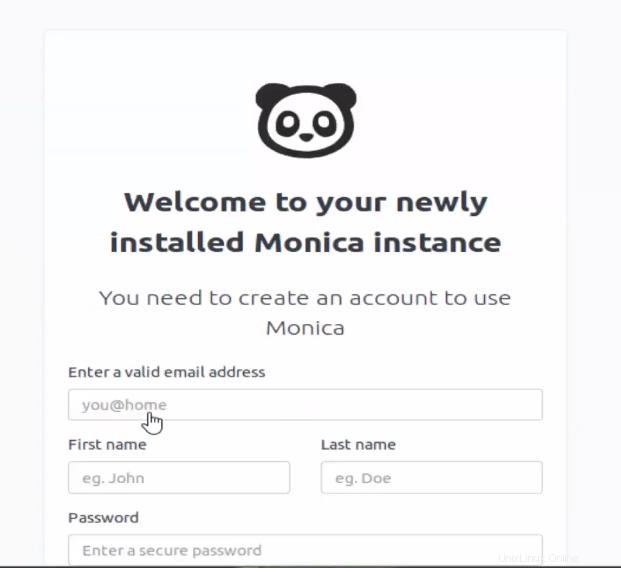
ブラウザインターフェイスが開いたら、ユーザークレデンシャルを入力して、UbuntuLinuxへのMonicaCRMのインストールプロセスを完了することができます。
最後の言葉
Monicaの個人関係管理ツールの開発者は、UXを以前よりも優れたスムーズなものにしました。また、Monicaの個人関係管理ツールを使用してCalDavおよびcardDAVサービスを導入しました。ジャーナルや名簿として使ってみてはいかがでしょうか。
ただし、Monicaモバイルアプリケーションをお探しの場合は、お気に召さないでしょう。現在利用可能なMonicaCRMのポータブルAndroidまたはiOSバージョンはありません。 Monica CRMについて詳しく知りたい場合は、Chandler:TheMonicaモバイルアプリケーションをお試しください。
投稿全体で、UbuntuLinuxシステムにMonicaの個人関係管理ツールをインストールして構成する方法を示しました。また、Dockerコンテナやその他のLinuxベースのシステムをインストールして統合することもできます。無料版とプレミアム版の両方が利用可能です。必要に応じてバージョンを選択できます。
この投稿が気に入ったら、友達やLinuxコミュニティと共有してください。また、コメントセクションに意見を書き留めておくことをお勧めします。